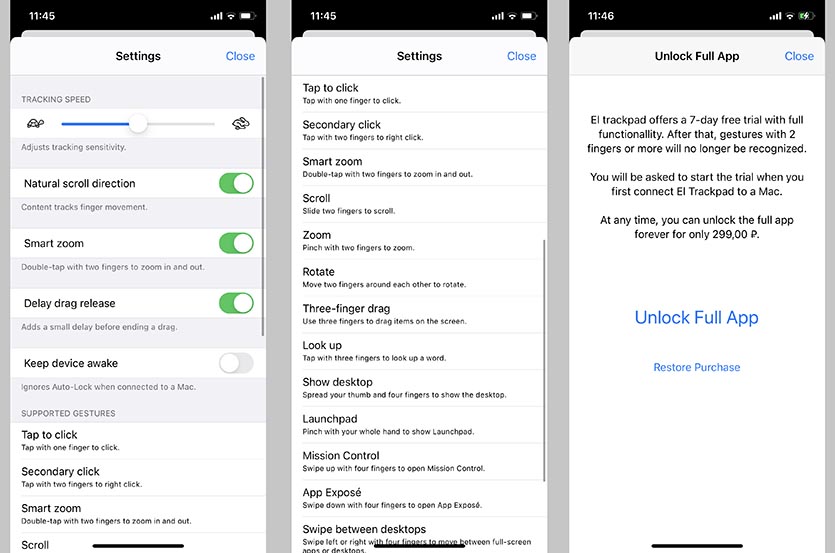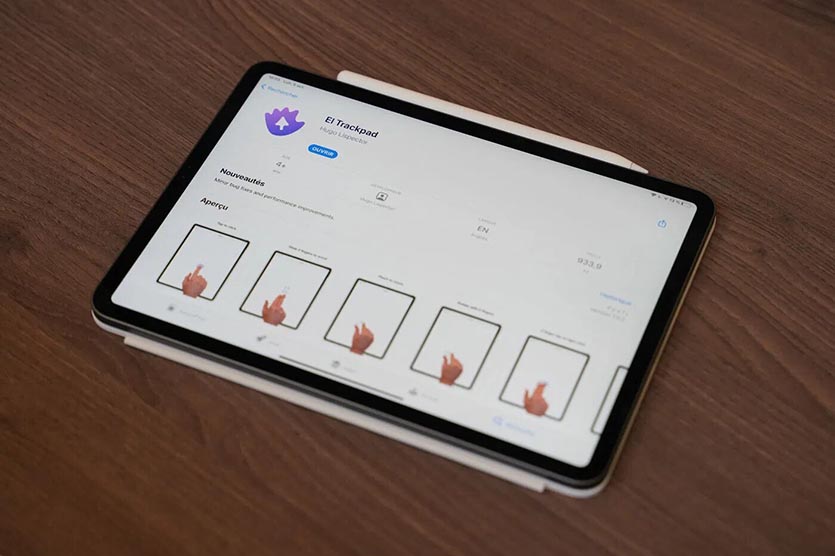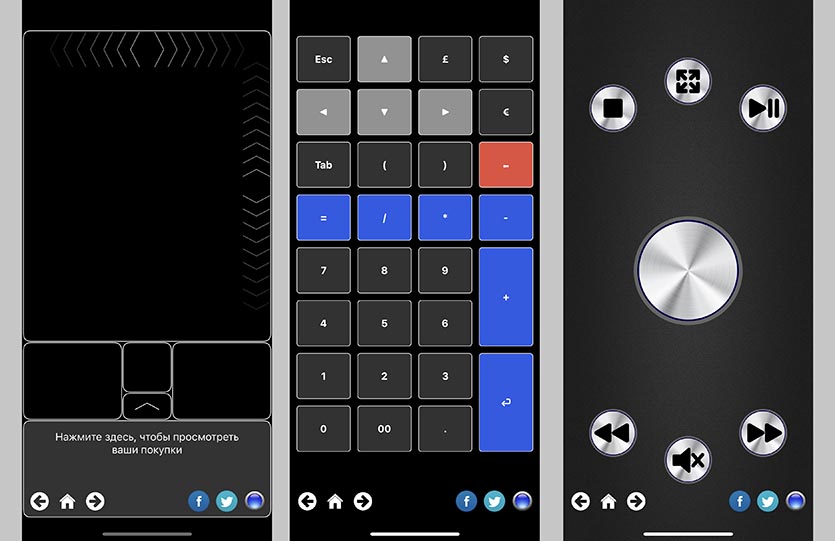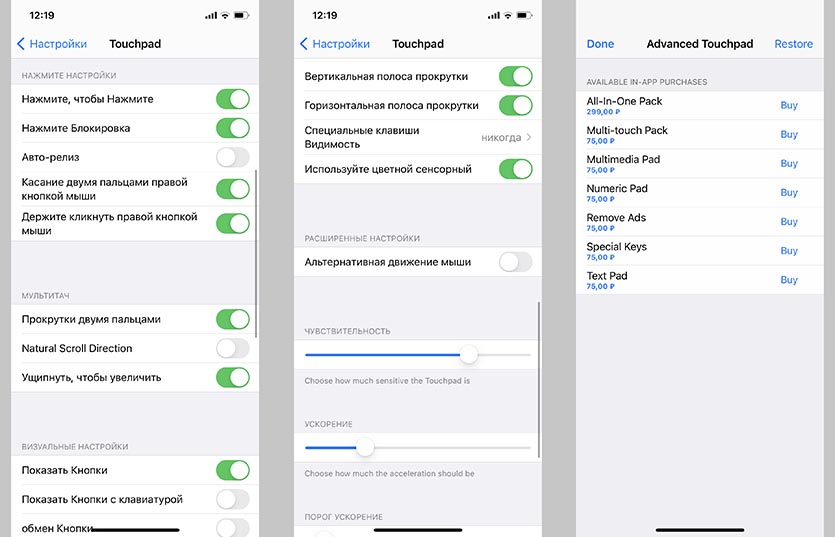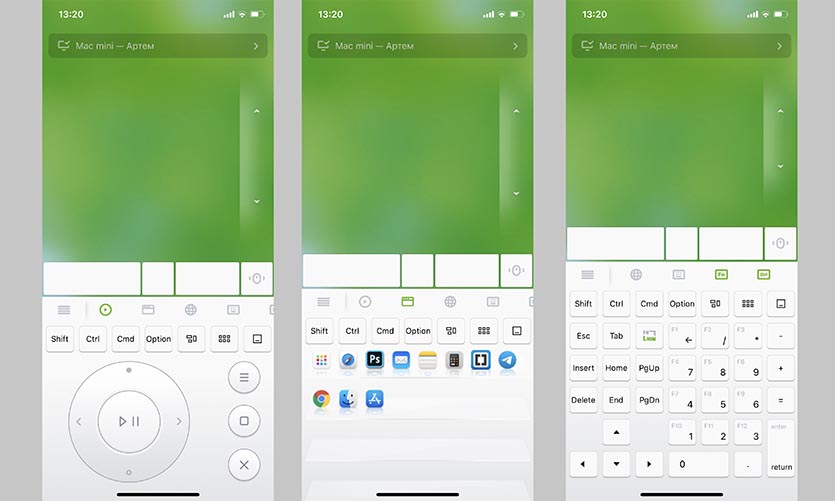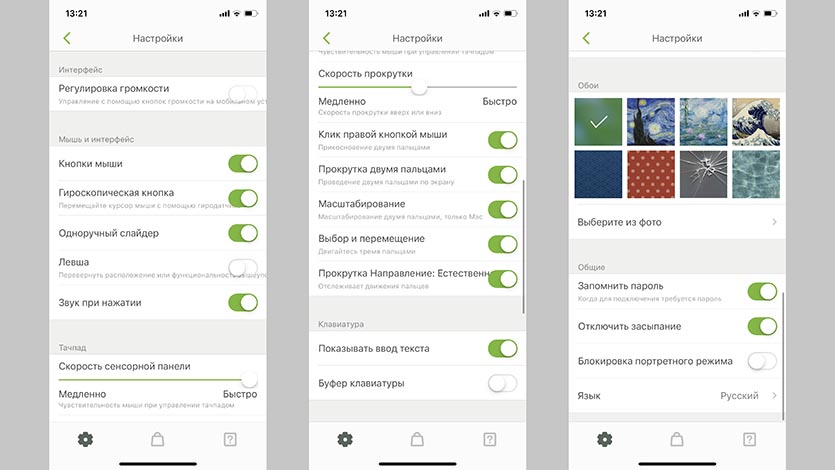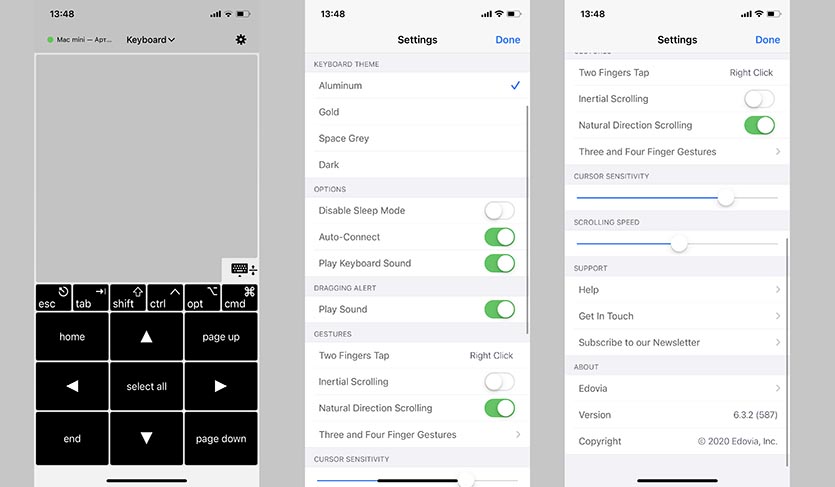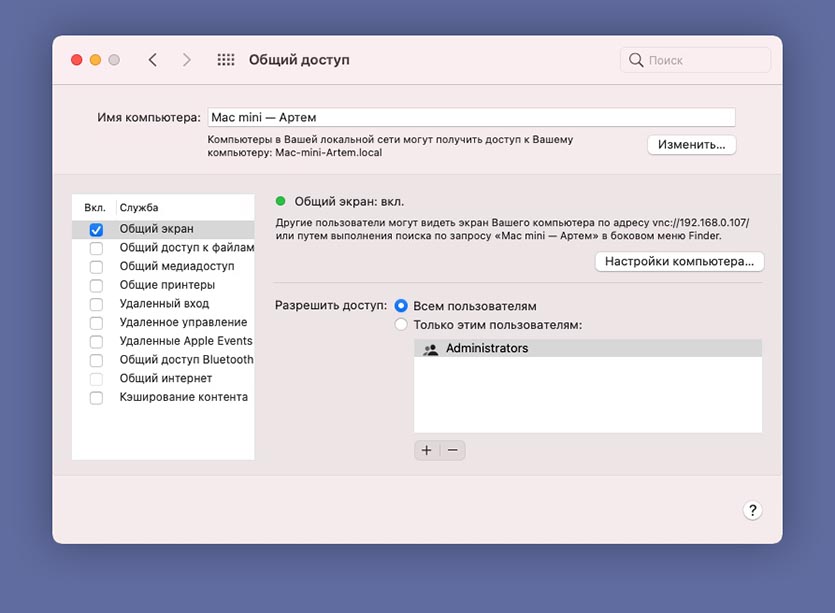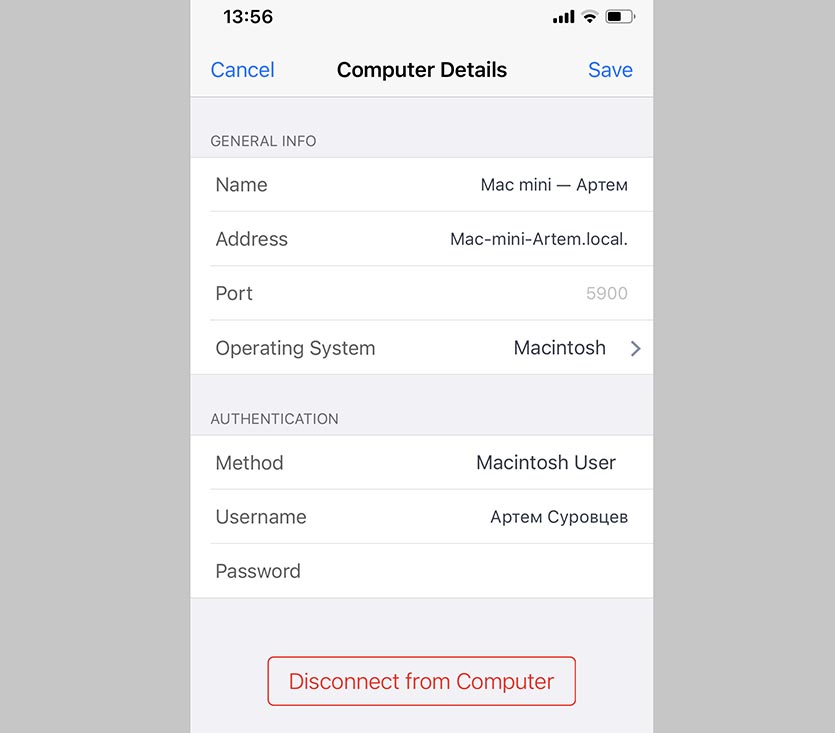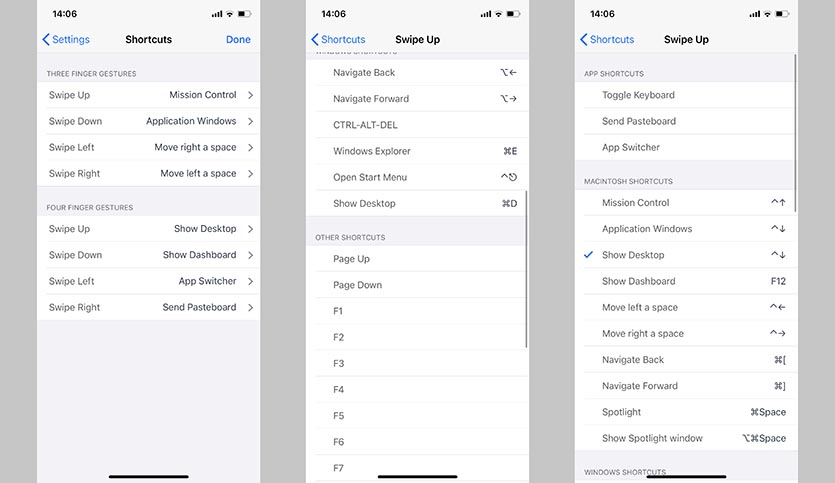- Как превратить iPhone в тачпад для Mac или Windows-компьютера
- Зачем это нужно
- Самый функциональный, но проводной трекпад
- Универсальный трекпад для Mac или Windows
- Трекпад с поддержкой аэромыши
- Самый крутой трекпад без сервера на компьютере
- Как использовать ваш iPhone в качестве мыши для Mac
- Как использовать iPhone как мышь с удаленной мышью
- Превратите iPhone в мышь для Mac с помощью этих приложений
- # 1. Мобильная мышь
- # 2. Пульт: мышь / клавиатура / презентация / трекпад
- # 3. Пульт, мышь и клавиатура
- # 4. FullControl: пульт для Mac
Как превратить iPhone в тачпад для Mac или Windows-компьютера
Далеко не все пользователи iPhone и Mac знают о возможности превратить смартфон в пульт и даже удаленный трекпад для своего компьютера.
Для этого существует большое множество утилит и сервисов, которые отличаются настройками, внешним видом и, конечно же, набором возможностей.
В данной статье собрал самые интересные решения, которые превращают iPhone в трекпад для Mac или Windows-компьютера.
Зачем это нужно
Во-первых, так можно временно заменить разрядившийся трекпад или мышь на любом стационарном компьютере, пока аккумулятор будет заряжаться (особенно это касается Magic Mouse 2 с ее гениальным портом для зарядки).
Во-вторых, можно получить сенсорную панель на компьютере с мышью. Если по какой-то причины вы используете компьютер Apple с мышкой, можно дополнить набор более удобным сенсорным средством ввода.
В-третьих, можно использовать iPhone в качестве пульта дистанционного управления для Mac. Особенно это актуально, когда компьютер Apple установлен в качестве медиасервера или подключен к телевизору для демонстрации контента.
В-четвертых, можно получить абсолютно новый способ взаимодействия с компьютером под управлением Windows. Большинство тачпадов у разных производителей откровенно плохого качества из-за чего многие делают выбор в пользу мышки.
Самый функциональный, но проводной трекпад
Создатели появившегося недавно приложения El Trackpad реально заморочились и перенесли все существующие жесты от оригинальной сенсорной панели Apple.
Поддерживаются жесты вертикальной и горизонтальной прокрутки, имитация нажатия на правую кнопку мыши (вызов контекстного меню), зумирования и поворот изображений, перетаскивание объектов тремя пальцами, переход в Launchpad, Expose или Mission Control.
Вы без труда сможете возвращаться к предыдущим страницам в браузере или переходить между рабочими столами при помощи бокового свайпа четырьмя пальцами.
Приложение действительно удобное, сначала пытаешься просто управлять курсором и совершать обычные тапы, а уже через несколько минут привыкаешь использовать многопальцевые жесты. В этот момент размеров экрана iPhone начинает не хватать. Смартфон придется расположить горизонтально, чтобы привычней управляться свайпами.
Если же запустить программу на большом экране iPad, создастся ощущение работы на Magic Trackpad, до сенсорной панели MacBook не дотягивает из-за отсутствия виброотклика taptic engine.
Для работы программы потребуется клиентская часть на Mac (для Windows программу пока не завезли). Больше всего расстраивает, что iPhone необходимо подключать по проводу. Так сразу отсекается сценарий с использованием утилиты в качестве пульта дистанционного управления.
После первого запуска приложения на iPhone активируется 7-дневная пробная версия со всеми доступными возможностями. Через неделю программа перестанет распознавать мультитач жесты и потеряет большую часть своих возможностей.
Вернуть полный функционал можно при помощи встроенной покупки за 299 рублей.
? Скачать El Trackpad для iPhone – бесплатно в App Store (встроенные покупки).
Универсальный трекпад для Mac или Windows
Разработчики приложения Advanced Touchpad сделали упор на другие фишки программы. Кроме сенсорного трекпада экран iPhone может превращаться в символьную клавиатуру для ввода текста, цифровую клавиатуру с кнопками для быстрого совершения арифметических действий или функциональный блок с полезными клавишами, которых нет на сокращенной клавиатуре Mac.
Программа поддерживает мультитач жесты, но только после осуществления встроенной покупки.
Приятнее всего, что утилита работает по Wi-Fi и не требует проводного подключения. Просто запускаем серверную часть на компьютере (есть программы для Mac и Windows), устанавливаем утилиту на iPhone и подключаем оба девайса к одной сети.
В параметрах приложения (которые расположены в меню настроек iOS) можно изменить множество опций от чувствительности сенсора до срабатывания некоторых жестов.
Нужные функции вроде мультитач управления, цифровой или мультимедийной клавиатуры либо функциональных клавиш можно докупить при помощи встроенных покупок по 75 рублей каждую. Есть возможность включить все фишки сразу за 299 рублей.
? Скачать Advanced Touchpad для iPhone – бесплатно в App Store (встроенные покупки).
Трекпад с поддержкой аэромыши
Приложение Remote Mouse не первый год размещается в App Store, за это время утилита обросла полезными фишками и возможностями.
Кроме уже привычного управления компьютером через экран смартфона здесь есть несколько дополнительных панелей. На первой расположены кнопки навигации и воспроизведения для медиаплеера.
Вторая вкладка отображает перечень запущенных на Mac приложений с возможностью быстро переключиться на нужную программу. На третьей присутствуют быстрые шорткаты для браузера, а оставшиеся три скрывают большой набор функциональных клавиш для управления компьютером.
В итоге получится совершить абсолютно любое действие на Mac, а не только передвинуть курсор на экране.
Отдельного внимания заслуживает функция аэромыши. Она знакома многим обладателям смарт-ТВ и современных телевизионных приставок. В приложении она активируется при зажатии специальной кнопки. Смартфон, считывая данные с гироскопа и акселерометра, позволяет управлять компьютером жестами.
В настройках достаточно параметров как для точной подстройки утилиты под себя, так и для кастомизации внешнего вида программы на iPhone. Программа работает по Wi-Fi, проводное подключение не потребуется. Доступны серверные приложения для macOS и Windows.
Некоторые далеко не самые важные фишки программы будут доступны после оплаты встроенных покупок на сумму от 75 рублей и выше.
? Скачать Remote Mouse для iPhone – бесплатно в App Store (встроенные покупки).
Самый крутой трекпад без сервера на компьютере
Больше всего из подобных приложений лично мне нравится программа TouchPad. Пользуюсь ей более 5 лет, периодически присматриваюсь к альтернативам, но в итоге снова возвращаюсь к проверенной утилите.
Данная программа использует протокол подключения VNC (Virtual Network Computing), которые поддерживается в большинстве операционных систем. Так утилита сможет подключиться к macOS, Windows, Linux и даже Raspberry Pi без использования серверных программ и сторонних клиентов.
Достаточно лишь правильно настроить удаленное подключение и при необходимости использовать программу на iPhone. Делается это следующим образом:
1. Запускаем Системные настройки macOS.
2. Переходим в раздел Общий доступ и разрешаем использование общего экрана.
3. Запоминаем адрес компьютера в сети и при необходимости задаем отдельную учетную запись для подключения. Так можно создать ограниченную запись, которая при подключении к Mac не будет иметь больших полномочий.
4. Теперь запускаем приложение на iPhone и в настройках нового подключения вводим IP-адрес Mac, заданные логин и пароль для учетной записи.
Аналогичные манипуляции нужно проделать и в других операционных системах. Приложение может автоматически возобновлять подключение и сохранять пароль.
Программа, как и аналоги, имеет несколько дополнительных блоков для управления мультимедийными возможностями компьютера (можно выбрать даже приложение, которому будут отправляться команды), функциональные клавиши и кнопки для быстрой работы с буфера обмена или контекстным меню.
В настройках есть все необходимое, в том числе чувствительность сенсора и скорость прокрутки, параметры управления плеером и мультитач жесты с возможностью переназначения действий (вы только посмотрите на картинку выше).
Кроме этого в параметрах доступны 4 визуальные темы оформления для программы.
Не пойму, почему рейтинг приложения настолько занижен в отечественном App Store, скорее всего, многие из наших соотечественников просто не разобрались, как настроить утилиту. Для сравнения можете посмотреть рейтинг и отзывы в американском магазине.
Источник
Как использовать ваш iPhone в качестве мыши для Mac
Мы все знаем, что iPhone — довольно невероятное устройство с бесконечным списком возможностей. Точно так же, как он работает как веб-камера или пульт дистанционного управления для вашего компьютера, вы также можете использовать его как мышь для вашего Mac. Это может быть очень полезно, если вы хотите играть и управлять музыкой на компьютере, занимаясь домашними делами. Или даже если ваша обычная мышь внезапно перестает работать, и вы не можете сразу заменить ее. Использование вашего iPhone в качестве мыши возможно через некоторые приложения. Давайте проверим несколько.
Как использовать iPhone как мышь с удаленной мышью
Remote Mouse — это очень удобное приложение для iPhone, которое превращает сенсорный экран вашего телефона в сенсорную панель для ПК / Mac. Он также может выступать в качестве клавиатуры.
Приложение Remote Mouse для iPhone поставляется в двух версиях: бесплатной, которая обслуживает рекламу, и версией за 1,99 долл., Которая не содержит рекламы. Приложение подключается к вашему Mac / ПК через беспроводную сеть (WiFi или сотовую связь). Это здорово, потому что приложения, управляемые Bluetooth, не такие мощные и имеют ограниченный диапазон.
Чтобы использовать удаленную мышь, просто выполните следующие действия:
- Скачать Приложение для удаленной мыши на вашем iPhone
- Загрузите версию программного обеспечения для Mac / PC с www.remotemouse.net
- Запустите программное обеспечение на Mac / ПК
- Теперь откройте Remote Mouse на вашем iPhone
- Нажмите «Пуск», и он должен автоматически подключиться, если ваш iPhone и Mac / ПК находятся в одной сети Wi-Fi.
- Это оно! Если он не подключается автоматически, вы также можете ввести IP-адрес вашего ПК / Mac вручную, нажав на маленький значок поиска IP.
Это оно! Дисплей вашего телефона превратится в трекпад. Нажатие двумя пальцами принимается за щелчок правой кнопкой мыши, а нажатие — за прокрутку. Есть также кнопки на экране, которые вы можете нажать, чтобы эмулировать клики. Remote Mouse — наше любимое приложение для использования вашего iPhone в качестве мыши, но если вы захотите попробовать другие варианты, мы перечислили еще пару ниже.
Превратите iPhone в мышь для Mac с помощью этих приложений
# 1. Мобильная мышь
Это отличное приложение для мгновенного превращения вашего iPhone в беспроводную мышь для вашего Mac! Если вы хотите путешествовать по сети, просматривать фотографии или управлять музыкальным проигрывателем с дивана, Mobile Mouse сделает это проще. Существует бесплатная версия, которая предлагает как мышь, так и клавиатуру. Платная PRO-версия идет на шаг вперед благодаря удивительным функциям, таким как док в стиле MacOS, защита паролем, программируемые горячие клавиши и многое другое. Загрузите мобильное приложение по ссылке выше и загрузите сервер на свой компьютер с Mobilemouse.com
Цена: $ 1,99
Скачать
# 2. Пульт: мышь / клавиатура / презентация / трекпад
Это приложение гладкое, настраиваемое и полностью функциональное сразу после установки. Загрузив его на свой телефон, перейдя по ссылке выше, получите вспомогательную версию для своего компьютера от Benzle.com, Приложение эмулирует все специальные функциональные клавиши Mac, включая управление яркостью и управление мультимедиа / громкостью. Отзывы пользователей в App Store особенно хвалят за простоту использования.
Цена: Бесплатно (покупки в приложении)
Скачать
# 3. Пульт, мышь и клавиатура
У этого есть более миллиона загрузок и почти 90% положительных отзывов в App Store. В дополнение к функциям мыши и клавиатуры, вы даже можете запустить любое приложение на своем Mac, отправить Mac в спящий режим, разбудить его и выполнить множество других полезных действий для удаленного управления компьютером. Вам нужно загрузить приложение Mac Helper с Cherpake.com а затем подключите устройство Mac и iOS к той же сети Wi-Fi, чтобы выполнить процесс установки.
Цена: Бесплатно (покупки в приложении)
Скачать
# 4. FullControl: пульт для Mac
Этот вариант отличается от остальных тем, что он очень настраиваемый, и для каждого приложения Mac существуют специальные команды. Вы можете запускать файлы, управлять мультимедиа, выключать или перезагружать компьютер одним движением или касанием пальца. Вы можете перейти на платную версию, чтобы удаленно делать скриншоты вашего Mac и пользоваться другими интересными функциями. Приложение-помощник для вашего компьютера доступно бесплатно на Fullcontrol.cescobaz.com,
Цена: Бесплатно (покупки в приложении)
Скачать
Завершение …
Так вы когда-нибудь использовали свой iPhone в качестве мыши? Для чего вы его используете и какое из этих приложений вам больше всего подходит? Поделитесь своим опытом в комментариях ниже.
Источник